MFC-L6970DW
Ofte stillede spørgsmål og fejlfinding |

MFC-L6970DW
Dato: 23-03-2017 Id: faq00002836_000
Udskriv fotos eller dokumenter fra app'en Brother iPrint&Scan, fra en iPhone, iPod touch eller iPad.
Brother iPrint&Scan kan udskrive filer fra andre programmer.
BEMÆRK: Illustrationer og vejledninger kan afvige, afhængigt af versionen af programmet du anvender. Vi anbefaler, at du anvender nyeste version, for at udnytte alle understøttede funktioner.
TRIN A: Indstil en enhed til udskrivning
- Få vist listen tilgængelige apps på din mobilenhed, og tryk på ikonet Brother iPrint&Scan.
-
Sørg for, at din maskine er valgt.
- Hvis din maskine er valgt, skal du fortsætte til TRIN B.
- Hvis en anden maskine er valgt, eller hvis Ingen enhed valgt vises, skal du sørge for at din maskine er tændt, og derefter vælge modelnavnet eller Ingen enhed valgt.
- Programmet vil gennemsøge netværket og vise en liste over tilgængelige maskiner.
-
Gør et af følgende:
- Hvis din maskine vises på listen, skal du trykke på den. Fortsæt til TRIN B.
-
Hvis din maskine ikke vises på listen, kan du muligvis finde din maskine ved at trykke på Indstil Manuelt, og derefter taste maskinens IP-adresse.
Genopfrisk listen, ved at svirpe over den.
TRIN B: Udskriv fotos eller dokumenter fra andre apps.
-
Find filen du ønsker at udskrive, og åbn den i Brother iPrint&Scan.
F.eks., hvis du får vist en PDF-fil i Safari, skal du trykke på Åbn i..., og derefter vælge Brother iPrint&Scan.
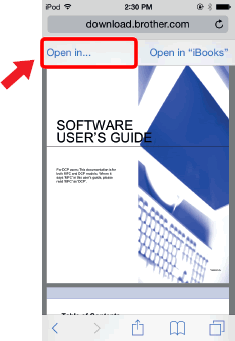
- Tryk på Udskriv.
Tryk på ![]() for at ændre Udskriftsindstillinger.
for at ændre Udskriftsindstillinger.
DCP-1610W, DCP-1612W, DCP-375CW, DCP-585CW, DCP-6690CW, DCP-7045N, DCP-7055W, DCP-7065DN, DCP-7070DW, DCP-8065DN, DCP-8085DN, DCP-8110DN, DCP-8250DN, DCP-9010CN, DCP-9015CDW, DCP-9020CDW, DCP-9040CN, DCP-9042CDN, DCP-9045CDN, DCP-9055CDN, DCP-9270CDN, DCP-J1100DW, DCP-J132W, DCP-J140W, DCP-J152W, DCP-J315W, DCP-J4110DW, DCP-J4120DW, DCP-J515W, DCP-J525W, DCP-J552DW, DCP-J562DW, DCP-J572DW, DCP-J715W, DCP-J725DW, DCP-J752DW, DCP-J772DW, DCP-J774DW, DCP-J785DW, DCP-J925DW, DCP-L2520DW, DCP-L2530DW, DCP-L2537DW, DCP-L2540DN, DCP-L2550DN, DCP-L2560DW, DCP-L5500DN, DCP-L6600DW, DCP-L8400CDN, DCP-L8410CDW, DCP-L8450CDW, HL-1210W, HL-1212W, HL-2135W, HL-2250DN, HL-2270DW, HL-3070CW, HL-3140CW, HL-3170CDW, HL-4050CDN, HL-4070CDW, HL-4140CN, HL-4150CDN, HL-4570CDW, HL-4570CDWT, HL-5250DN, HL-5270DN, HL-5280DW, HL-5350DN, HL-5370DW, HL-5450DN, HL-5450DNT, HL-5470DW, HL-6180DW, HL-6180DWT, HL-L2340DW, HL-L2350DW, HL-L2357DW, HL-L2360DN, HL-L2365DW, HL-L2370DN, HL-L2375DW, HL-L5100DN(T), HL-L5200DW(T), HL-L6250DN, HL-L6300DW(T), HL-L6400DW(T), HL-L6450DW , HL-L8250CDN, HL-L8260CDW, HL-L8350CDW, HL-L8360CDW, HL-L9200CDWT, HL-L9300CDW(TT), HL-L9310CDW(T), HL-S7000DN, MFC-295CN, MFC-490CW, MFC-5490CN, MFC-5890CN, MFC-5895CW, MFC-6490CW, MFC-6890CDW, MFC-7360N, MFC-7460DN, MFC-7840W, MFC-7860DW, MFC-790CW, MFC-8370DN, MFC-8460N, MFC-8510DN, MFC-8860DN, MFC-8870DW, MFC-8880DN, MFC-8890DW, MFC-8950DW, MFC-8950DWT, MFC-9120CN, MFC-9320CW, MFC-9330CDW, MFC-9440CN, MFC-9450CDN, MFC-9460CDN, MFC-9840CDW, MFC-990CW, MFC-9970CDW, MFC-J1300DW, MFC-J430W, MFC-J4410DW, MFC-J4510DW, MFC-J4620DW, MFC-J4625DW, MFC-J470DW, MFC-J4710DW, MFC-J480DW, MFC-J491DW, MFC-J497DW, MFC-J5320DW, MFC-J5330DW, MFC-J5335DW, MFC-J5620DW, MFC-J5625DW, MFC-J5720DW, MFC-J5730DW, MFC-J5910DW, MFC-J5920DW, MFC-J5930DW, MFC-J615W, MFC-J625DW, MFC-J650DW, MFC-J6510DW, MFC-J6520DW, MFC-J6530DW, MFC-J6710DW, MFC-J6720DW, MFC-J680DW, MFC-J6910DW, MFC-J6920DW, MFC-J6925DW, MFC-J6930DW, MFC-J6935DW, MFC-J985DW, MFC-L2700DW, MFC-L2710DW, MFC-L2720DW, MFC-L2730DW, MFC-L2740DW, MFC-L2750DW, MFC-L5700DN, MFC-L6800DW(T), MFC-L6900DW(T), MFC-L6950DW, MFC-L6970DW, MFC-L8650CDW, MFC-L8690CDW, MFC-L8850CDW, MFC-L8900CDW, MFC-L9550CDW(T), MFC-L9570CDW(T), MFC-L9577CDW
Kontakt Brother Support, hvis du har brug for yderligere hjælp:
Feedback til indhold
Bemærk, at denne formular kun bruges til feedback.